
Crear colecciones personalizadas en la app Libros en el Mac
Puedes crear colecciones personalizadas para organizar los ítems en la biblioteca. Una colección personalizada puede incluir libros, audiolibros, series, muestras y archivos PDF.
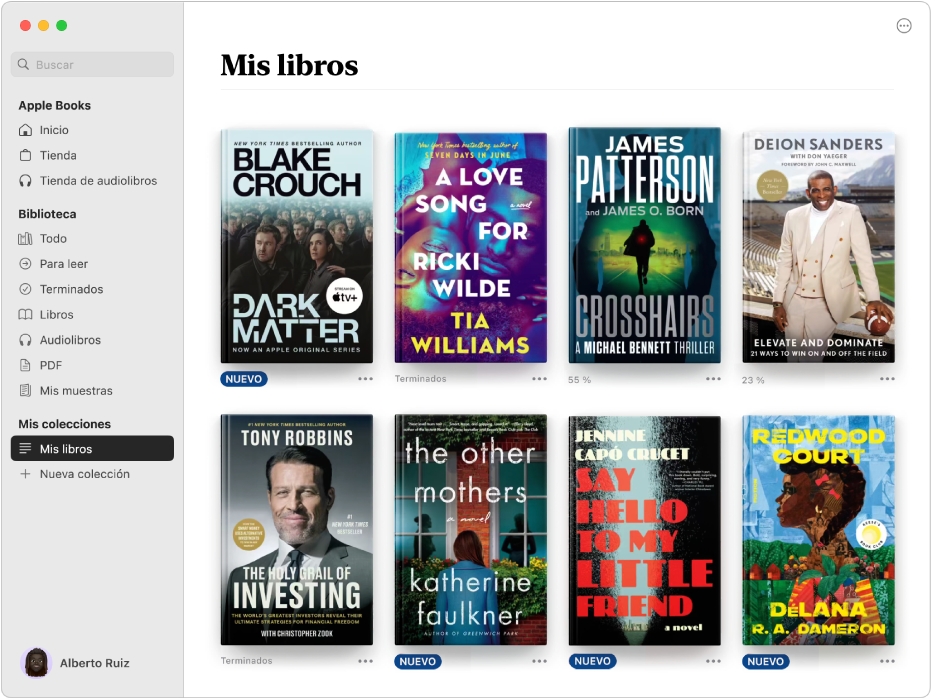
Crear una colección personalizada
Abre la app Libros
 en el Mac.
en el Mac.Haz clic en “Nueva colección” en la barra lateral e introduce un nombre.
Añadir libros y audiolibros a una colección personalizada
Abre la app Libros
 en el Mac.
en el Mac.Haz clic en Todo (o en otra colección) en la barra lateral.
Selecciona uno o varios ítems y, a continuación, arrástralos hasta cualquiera de las colecciones personalizadas.
Consejo: Para seleccionar varios ítems a la vez, mantén pulsada la tecla Comando y haz clic en los ítems.
También puedes hacer clic en ![]() debajo de un ítem, seleccionar “Añadir a la colección” y, a continuación, elegir una colección.
debajo de un ítem, seleccionar “Añadir a la colección” y, a continuación, elegir una colección.
Cambiar el nombre de una colección personalizada
Abre la app Libros
 en el Mac.
en el Mac.Con la tecla Control pulsada, haz clic en una colección en la barra lateral y, a continuación, haz clic en Renombrar.
Introduce un nombre nuevo y pulsa la tecla Retorno.
Eliminar una colección personalizada
Abre la app Libros
 en el Mac.
en el Mac.Con la tecla Control pulsada, haz clic en una colección en la barra lateral y, a continuación, haz clic en Eliminar.
Nota: Al eliminar una colección, no se eliminan los libros o audiolibros que contiene, sino que siguen estando en la biblioteca.